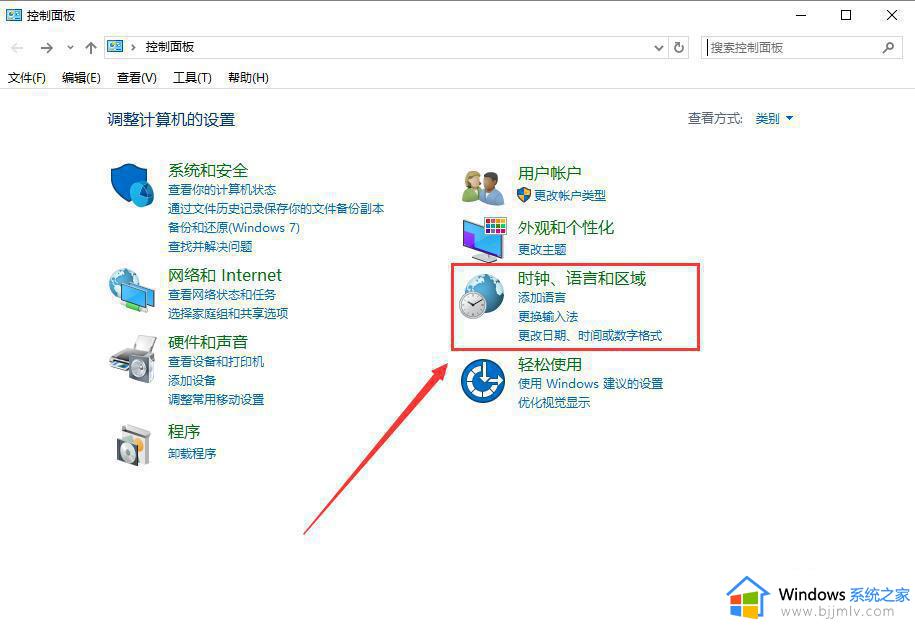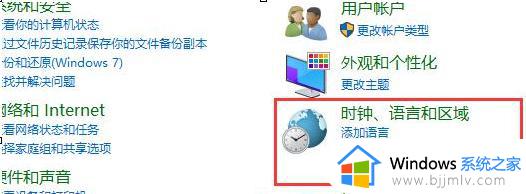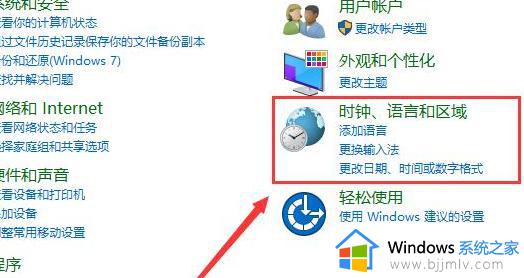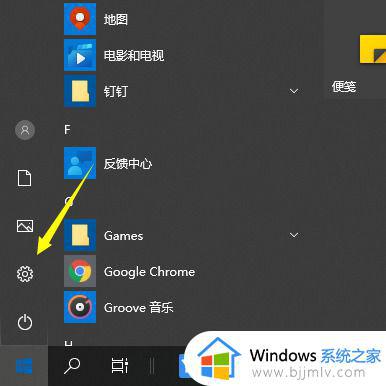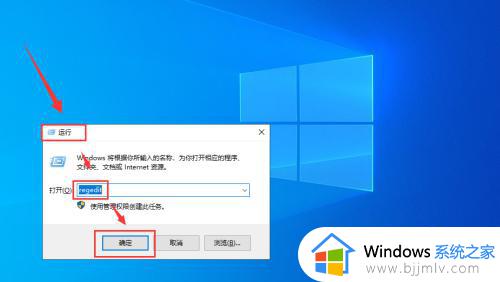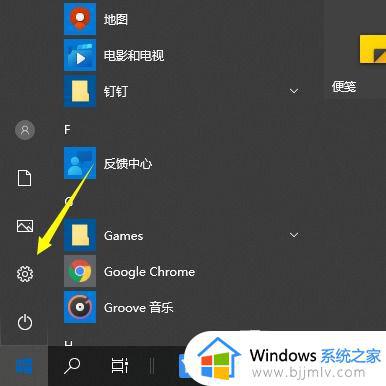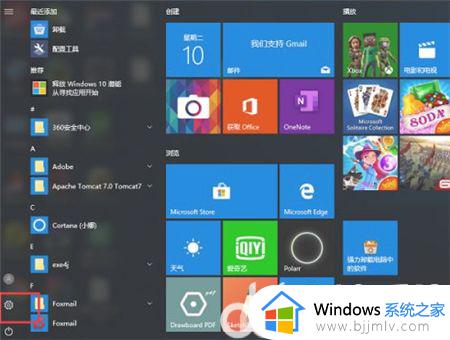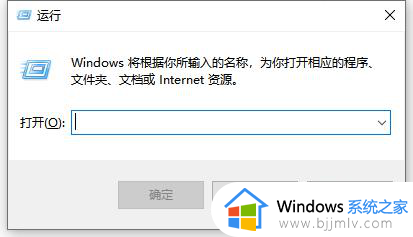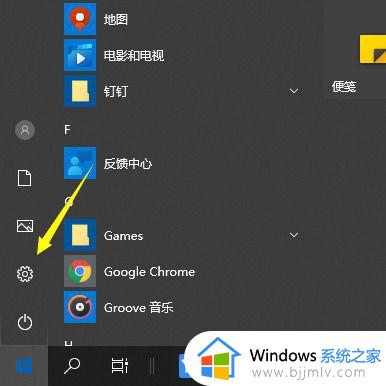win10的时间不准确怎么设置 win10电脑时间老是不对怎么办
更新时间:2023-05-29 09:45:04作者:qiaoyun
在电脑任务栏中,都会显示当前的时间,方便我们查看,可是近日有win10系统用户却遇到了时间不准确的情况,不知道该怎么办,其实我们可以通过设置来让调整时间,那么要如何操作呢,有碰到一样疑惑的小伙伴们可以跟着小编一起来看看win10电脑时间老是不对的详细解决方法吧。
方法如下:
1、在开始菜单按钮上单击,选择【控制面板】打开。
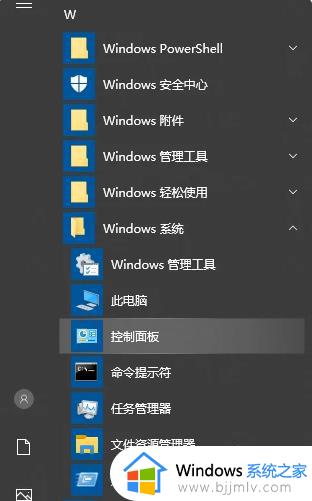
2、点击【时钟和区域】。
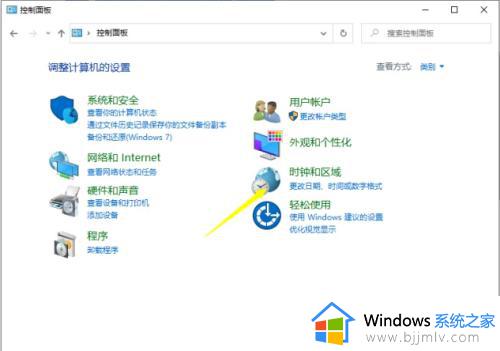
3、在时间语言区域界面 点击【日期和时间】。
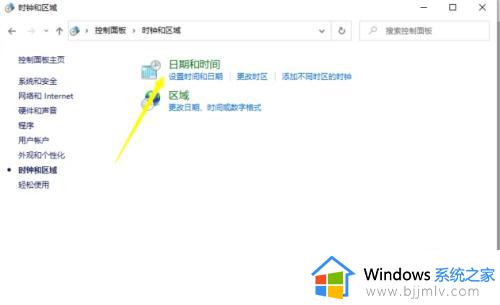
4、点击【internet 时间】选卡,在下面点击【更改设置】。
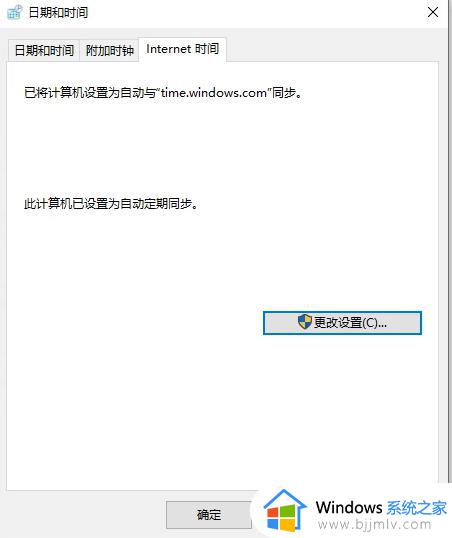
以上给大家介绍的就是win10的时间不准确怎么设置的详细内容,大家遇到这样情况的话可以参考上述方法步骤来进行解决吧。